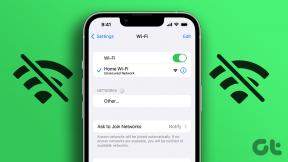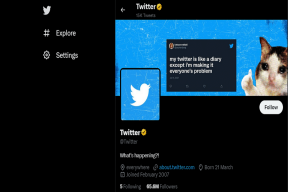स्नैपचैट पर यूजरनेम और डिस्प्ले नेम कैसे बदलें
अनेक वस्तुओं का संग्रह / / June 13, 2023
स्नैपचैट ने यूजर्स को अपने प्रोफाइल को कस्टमाइज करने की इजाजत देकर उन्हें ज्यादा कंट्रोल दिया है। और उपयोगकर्ता नाम अनुकूलन के नवीनतम जोड़ ने इसे केवल एक कदम आगे बढ़ाया है। लेकिन ये कैसे काम करता है? पढ़ना जारी रखें क्योंकि हम आपको दिखाते हैं कि स्नैपचैट पर अपना यूज़रनेम और डिस्प्ले नाम कैसे बदलें।

प्रदर्शन नाम से भिन्न, स्नैपचैट उपयोगकर्ता नाम केवल आपके लिए अद्वितीय होता है। आपका उपयोगकर्ता नाम केवल आपकी प्रोफ़ाइल पर या जब कोई आपको स्नैपचैट पर जोड़ने का प्रयास कर रहा होगा, तब दिखाई देगा। दूसरी ओर, आपका स्नैपचैट डिस्प्ले नाम हर जगह दिखाई देगा, जैसे आपके स्नैप्स, स्टोरीज, स्नैप मैप्स आदि। यह नाम से लेकर उपनाम तक कुछ भी हो सकता है, क्योंकि यूज़रनेम के विपरीत, डिस्प्ले नाम स्नैपचैट पर उपयोगकर्ताओं के बीच समान हो सकते हैं।
उस नोट पर, स्नैपचैट पर अपना उपयोगकर्ता नाम और प्रदर्शन नाम बदलने के सभी तरीकों की जांच करें।
स्नैपचैट पर अपना यूजरनेम बदलने से पहले जानने योग्य कुछ बातें
इससे पहले कि हम चर्चा करें कि स्नैपचैट पर अपना उपयोगकर्ता नाम कैसे बदलना है, आइए प्रतिबंधों पर एक त्वरित नज़र डालें और स्नैपचैट पर उपयोगकर्ता नाम बदलते समय कुछ बातों पर ध्यान दें।

- उपयोगकर्ता नाम प्रति वर्ष केवल एक बार बदला जा सकता है। यदि आपने हाल ही में अपना परिवर्तन किया है, तो विकल्प आपके स्नैपचैट से वर्ष समाप्त होने तक गायब हो जाएगा।
- कोई भी उपयोगकर्ता नाम, एक बार बदल जाने के बाद, हमेशा के लिए खो जाएगा। इसका मतलब है कि आपका पुराना उपयोगकर्ता नाम अब उपलब्ध नहीं होगा, न तो आपको और न ही किसी और को।
- उपयोगकर्ता नाम उपलब्ध होना चाहिए। क्योंकि प्रत्येक उपयोगकर्ता नाम अद्वितीय है, यदि कोई पहले से उपयोगकर्ता नाम का उपयोग कर रहा है या पहले उपयोग कर चुका है, तो परिवर्तन करते समय यह आपके लिए अनुपलब्ध रहेगा।
- स्नैपचैट के सभी यूजरनेम की लंबाई 3-15 अक्षरों के बीच होनी चाहिए।
- स्नैपचैट यूजरनेम एक अक्षर से शुरू होना चाहिए। हालाँकि, वे एक संख्या के साथ समाप्त हो सकते हैं।
- संख्याओं के अलावा, लैटिन अक्षर और "-", "_" और "।" स्नैपचैट यूजरनेम में भी अनुमति है।
- आप अपने स्नैपचैट यूजरनेम में इमोजी या स्पेस जैसे किसी अन्य विशेष वर्ण का उपयोग नहीं कर सकते हैं।
उस रास्ते से हटकर, आइए चरणों के साथ आरंभ करें।
स्नैपचैट पर अपना यूजरनेम कैसे बदलें
जैसा कि ऊपर उल्लेख किया गया है, आपके स्नैपचैट उपयोगकर्ता नाम को आपके द्वारा सेट या बदलने के बाद, आपके सहित किसी और के द्वारा उपयोग नहीं किया जा सकता है। इसलिए सावधान रहें और जरूरी होने पर ही इसे बदलें। नीचे दिए गए चरणों का पालन करें।
स्टेप 1: अपने Android या iOS डिवाइस पर स्नैपचैट ऐप खोलें।
चरण दो: फिर, अपने प्रोफाइल आइकन पर टैप करें।
चरण 3: यहां सेटिंग खोलने के लिए गियर आइकन पर टैप करें।

चरण 4: यूजरनेम पर जाएं और अपने स्नैपचैट यूजरनेम पर टैप करें।
चरण 5: यहां चेंज यूजरनेम पर टैप करें।

चरण 6: पुष्टि करने के लिए जारी रखें पर टैप करें।
चरण 7: अपना नया उपयोगकर्ता नाम दर्ज करें।
चरण 8: स्नैपचैट यूजरनेम की उपलब्धता की पुष्टि करने के बाद नेक्स्ट पर टैप करें।

चरण 9: अपना स्नैपचैट पासवर्ड डालें और कन्फर्म पर टैप करें।
चरण 10: जारी रखें पर टैप करें.
बख्शीश: यदि आप अब अपना स्नैपचैट यूजरनेम नहीं बदलना चाहते हैं, तो गो बैक पर टैप करें और मेनू से बाहर निकलें।

यह विंडो बंद कर देगा और स्नैपचैट पर आपका उपयोगकर्ता नाम बदल देगा।
अपना स्नैपचैट डिस्प्ले नाम कैसे सेट या बदलें
जबकि आपका स्नैपचैट यूजरनेम जटिल वर्णों की एक स्ट्रिंग हो सकता है, आपका स्नैपचैट डिस्प्ले नाम सरल पक्ष में कुछ हो सकता है। यह आपकी प्रोफ़ाइल को पहचानने योग्य बनाने में भी मदद करता है, विशेष रूप से जब उपयोगकर्ता नामों की तुलना की जाती है। इसलिए, स्नैपचैट प्रोफाइल और सेटिंग्स पेज का उपयोग करके अपना स्नैपचैट डिस्प्ले नाम सेट करने या बदलने के लिए नीचे दिए गए चरणों का पालन करें।
टिप्पणी: अपने संपर्कों से आपको जोड़ने वाले मित्र आपका प्रदर्शन नाम उस नाम के रूप में देख सकते हैं जिसका उपयोग उन्होंने आपके संपर्क को सहेजते समय किया था।
1. प्रोफाइल पेज का उपयोग करना
स्टेप 1: स्नैपचैट ऐप खोलें।
चरण दो: यहां, अपने प्रोफाइल आइकन पर टैप करें।
चरण 3: फिर, अपने प्रदर्शन नाम पर टैप करें।
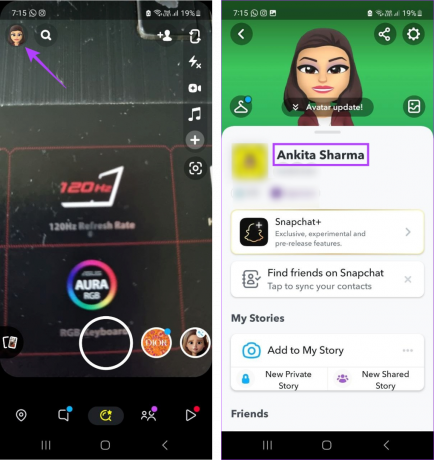
चरण 4: अपने प्रदर्शन नाम को अपनी इच्छानुसार संपादित करें और सहेजें पर टैप करें।
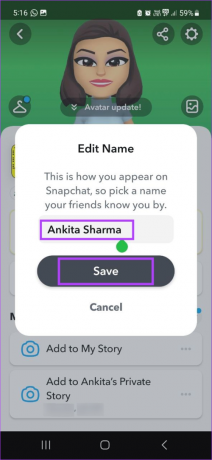
यह आपके स्नैपचैट डिस्प्ले नाम को सेट या बदल देगा। आप अपने स्नैपचैट डिस्प्ले नाम को फिर से बदलने के लिए उपरोक्त चरणों का पालन कर सकते हैं, क्योंकि वर्तमान में स्नैपचैट द्वारा कोई सीमा निर्धारित नहीं की गई है कि आप कितनी बार अपना डिस्प्ले नाम बदल सकते हैं।
2. सेटिंग्स मेनू का उपयोग करना
स्टेप 1: स्नैपचैट खोलें और अपने प्रोफाइल आइकन पर टैप करें।
चरण दो: फिर, ऊपरी-दाएं कोने में कॉगव्हील आइकन पर टैप करें।

चरण 3: यहां Name पर जाएं और उसके सामने अपने डिस्प्ले नेम पर टैप करें।
चरण 4: अपने प्रदर्शन नाम पर टैप करें।

चरण 5: बदलाव हो जाने के बाद, सेव पर टैप करें।
बख्शीश: यदि आप अपना प्रदर्शन नाम पूरी तरह से हटाना चाहते हैं, तो आप निकालें नाम पर भी टैप कर सकते हैं। यह प्रदर्शन नाम स्थान को रिक्त कर देगा।
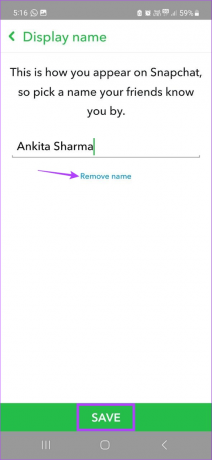
यह आपकी आवश्यकताओं के अनुसार आपके स्नैपचैट डिस्प्ले नाम को बदल देगा।
बोनस: स्नैपचैट पर किसी और का डिस्प्ले नाम बदलें
स्नैपचैट अपने उपयोगकर्ताओं को प्रति खाता 6000 चौंका देने वाला मित्र जोड़ने की अनुमति देता है। हालाँकि, इससे आपके करीबी दोस्तों के उपयोगकर्ताओं के समुद्र में खो जाने की संभावना भी बढ़ जाती है।
इसे रोकने के लिए आप स्नैपचैट पर किसी और का डिस्प्ले नेम भी बदल सकते हैं। किसी भी ज्ञात उपनाम या वाक्यांश के लिए नया प्रदर्शन नाम सेट करें और स्नैपचैट पर तुरंत अपने दोस्तों को खोजें। इसे करने के लिए नीचे दिए गए चरणों का पालन करें।
स्टेप 1: स्नैपचैट खोलें और चैट आइकन पर टैप करें।
चरण दो: यहां, उस उपयोगकर्ता पर टैप करें जिसका प्रदर्शन नाम आप बदलना चाहते हैं।

चरण 3: अपने मित्र के प्रदर्शन नाम पर टैप करें।
चरण 4: यहां फिर से डिस्प्ले नेम पर टैप करें।

चरण 5: प्रदर्शन नाम संपादित करें और सहेजें पर टैप करें।

यह उस उपयोगकर्ता के लिए डिस्प्ले को बदल देगा। आप स्नैपचैट पर किसी और का डिस्प्ले नाम बदलने के लिए भी इन चरणों को दोहरा सकते हैं।
स्नैपचैट पर अपना नाम बदलने के लिए अक्सर पूछे जाने वाले प्रश्न
स्नैपचैट पर अपना यूजरनेम बदलना काफी हद तक उपलब्धता पर निर्भर करता है। यदि आपका वर्तमान प्रदर्शन नाम उपलब्ध है और स्नैपचैट के दिशानिर्देशों के भीतर है, तभी इसे स्नैपचैट पर आपके उपयोगकर्ता नाम के रूप में इस्तेमाल किया जा सकता है।
भले ही आपने स्नैपचैट पर अपना प्रदर्शन नाम या उपयोगकर्ता नाम बदल दिया हो, फिर भी आपके दोस्त आपके स्नैपचैट खाते से जुड़े ईमेल आईडी या मोबाइल नंबर के माध्यम से आपको ढूंढ सकते हैं। आप भी कर सकते हैं अपने स्नैपचैट के लिए एक स्नैपकोड बनाएं प्रोफ़ाइल और इसे साझा करें। एक बार स्कैन करने के बाद, यह आपके दोस्तों को स्नैपचैट पर आपको ढूंढने की अनुमति देगा।
अपने स्नैपचैट को अनुकूलित करें
हम आशा करते हैं कि इस लेख ने आपको यह बेहतर ढंग से समझने में मदद की कि आप स्नैपचैट पर अपना उपयोगकर्ता नाम और प्रदर्शन नाम कैसे बदल सकते हैं। इसके अतिरिक्त आप भी कर सकते हैं अपना वर्तमान स्नैपचैट कैमियो बदलें या हटाएं अपने स्नैपचैट प्रोफाइल को और कस्टमाइज़ करने के लिए।
अंतिम बार 13 जून, 2023 को अपडेट किया गया
उपरोक्त लेख में सहबद्ध लिंक हो सकते हैं जो गाइडिंग टेक का समर्थन करने में सहायता करते हैं। हालाँकि, यह हमारी संपादकीय अखंडता को प्रभावित नहीं करता है। सामग्री निष्पक्ष और प्रामाणिक बनी हुई है।

द्वारा लिखित
दिल से एक लेखिका, अंकिता को गाइडिंग टेक पर एंड्रॉइड और विंडोज इकोसिस्टम के बारे में लिखना पसंद है। अपने खाली समय में, उन्हें तकनीक से संबंधित ब्लॉग और वीडियो एक्सप्लोर करते हुए पाया जा सकता है। अन्यथा, आप उसे अपने लैपटॉप से बंधे हुए, समय सीमा को पूरा करने, स्क्रिप्ट लिखने और शो देखने (किसी भी भाषा!) को सामान्य रूप से पकड़ सकते हैं।